Kali
ini akan saya bahas tentang gimana sih caranya Ugrade maupun Downgrade Mikrotik RouterOS. Pertama
kita harus tau dulu apa sih Upgrade??apa
sih Downgrade??
Upgrade
adalah pembaruan versi Router OS.
Contoh
: versi 2.9.51 di upgrade menjadi 3.10
Downgrade
adalah penurunan versi Router OS.
Contoh
: versi 4.17 di downgrade menjadi 3.10
Sebelumnya
kita sediakan terlebih dahulu Leptop, RouterBoard, dan kabel LAN. Nyalakan
RouterBoard, pasang kabel LAN ke dalan RouterBoard dan ke Leptop. Tanda kalau
LAN sudah terhubung dengan RoterBoard adalah lampu yang ada di RouterBoard akan
menyala sesuai nomer yang kita pasangi kabel LAN. Setelah itu gini nih caranya :
DOWNGRADE
1. Pertama kita buka Winbox untuk mengetahui nama MAC
Adress kita sudah terhubung ke RouterBoard atau belum, apabila sudah terhubung maka kita langsung klik Connect.
2. Kemudian kita masuk ke alamat www.mikrotik.com,
disini kita download terlebih dahulu versi mikrotik yang kita inginkan,
berhubung ini adalah proses Downgrade(penurunan
versi Router OS) maka kita download versi yang rendah. Dalam kasus ini
sebelumnya saya menggunakan versi yang v6.19,
sehingga untuk mengdowngrade kita harus download versi yang di bawah v6.19,
disini saya download yang versi v5.26
5.
Lalu drag and drop router v5.26 yang
sudah kita download tadi ke File List
7. Tunggu beberapa saat untuk me restart,
saat merestart maka lampu dalam RouterBoard akan mati.
8. Kemudian kita masuk lagi ke dalam Winbox dan tunggu sampai MAC Adress nya muncul kembali, itu menandakan bahwa proses restart sudah selesai dan lampu dalam RouterBoard akan
menyala kembali.
9. Klik Connect
kembali apabila MAC Adress sudah muncul, maka akan berubah versi mikrotik yang
tadinnya v6.19 menjadi v5.26.
Nahh akhirnya proses DOWNGRADE udah selesai, sekarang
giliran proses UPGRADE nih.
UPGRADE
1. Proses
yang dilakukan dalam Ugrade hampir
sama dengan proses Downgrade,
pertama kita download dahulu versi router yang akan kita gunakan. Yang pasti
versinya harus lebih tinggi, karena Upgrade artinnya adalah pembaruan versi Router OS. Sehingga
misalnya versi v6.19 maka yang kita download adalah v7.10.
2. Langkah yang dilakukan hampir sama dengan
proses Downgrade, lakukan langkah 1-5
di atas.
3. Setelah drag and drop versi router yang
di download, maka klik System->Reboot.
4. Tunggu proses restart, lalu buka Winbox kembali dan Connect. Maka versi Router OS sudah berubah.
Alhamdulilah, kembali saya ucapkan
karena tutorial ini sudah selesai . Yeiii !!!
Semoga bermanfaat, Terimakasih :D :D
Semoga bermanfaat, Terimakasih :D :D

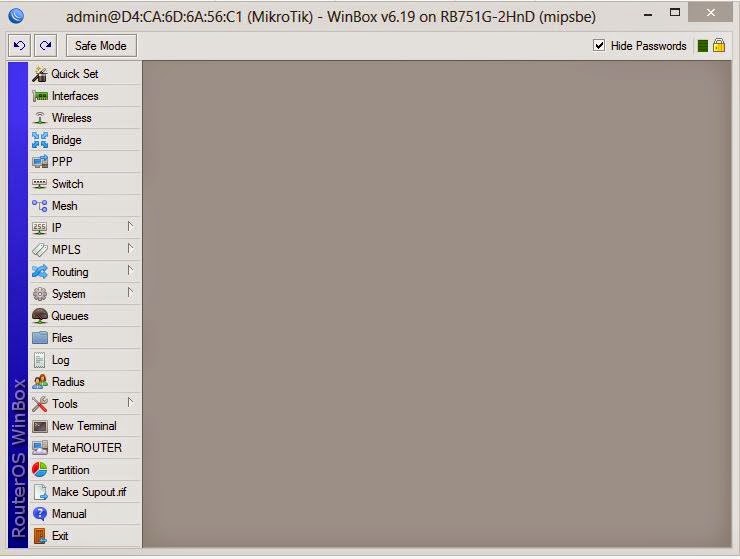



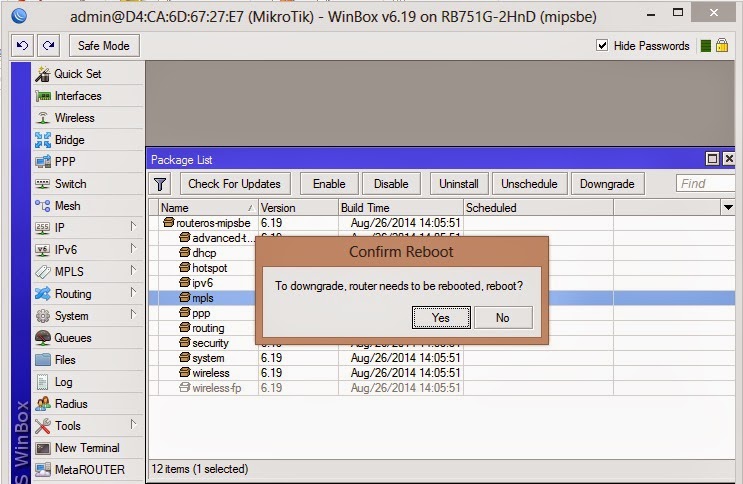

Tidak ada komentar:
Posting Komentar